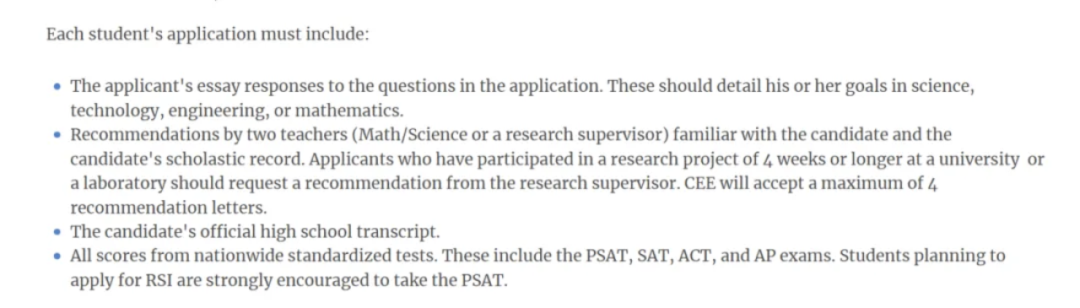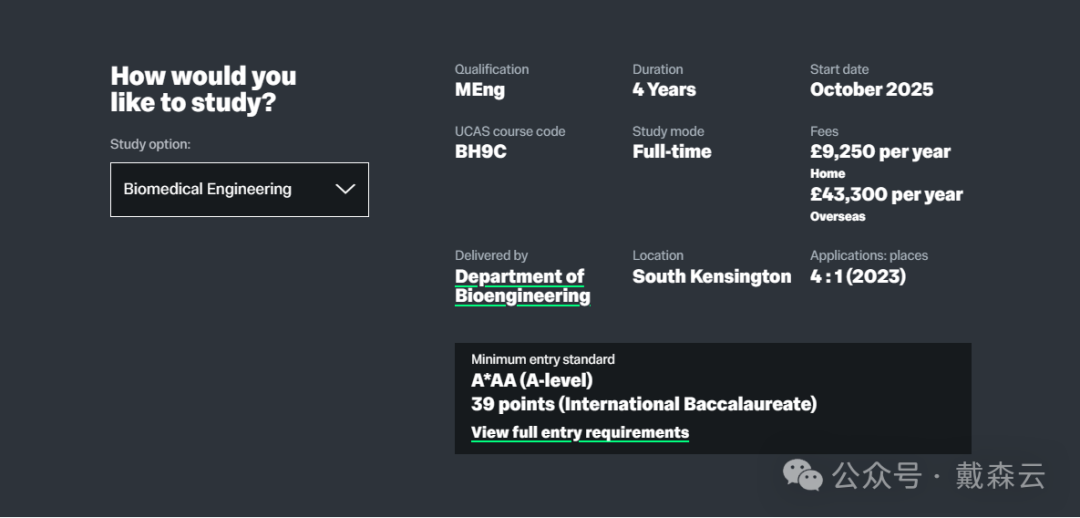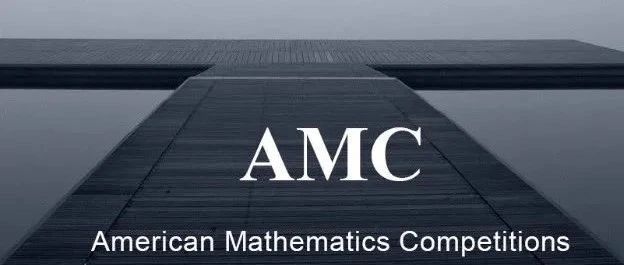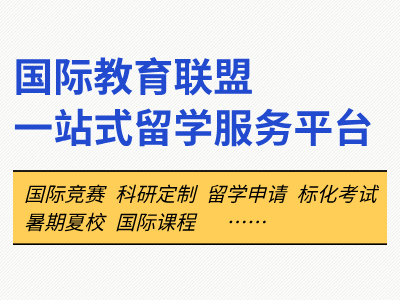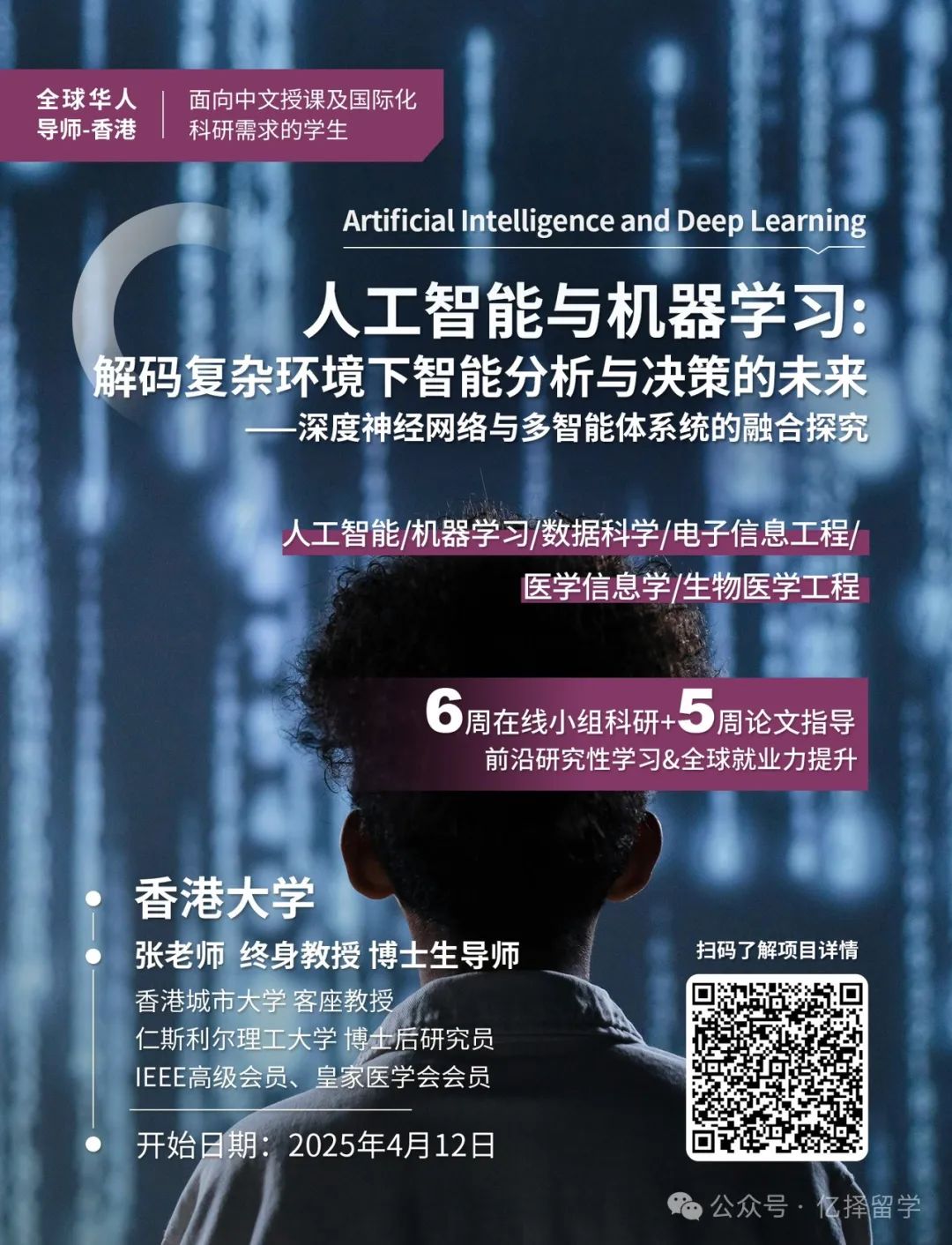今年,剑桥线上面试依然是通过Zoom或Whereby这两个软件进行。
对于国内的同学来说,这两个软件都是比较陌生的。同学们的硬件软件设备可以说对面试体验和流程起到了非常决定性的作用。
同学们在使用视频会议软件时,常发生的问题包括但不限于:进入不了会议室、摄像头/麦克风出现问题、卡顿、延迟等。为了更好地帮助大家,老师为大家准备好了这两个软件的使用指南,大家准备面试时一定要多多熟悉起来啦!
无论使用什么软件,老师总结了几个通用的线上面试建议,一定要记牢了:
- Always准备好空白的纸和笔在一边,以防软件上写字有问题,你可能需要写在纸上举起来给摄像头那边的面试官看;
- 保证房间内安静、不受打扰、网络顺畅;
- 提前测试设备麦克风、摄像头是否正常,确保设备连接电源;
- 对于面试有手写需求的同学,使用平板端会让手写更清楚;
- 建议使用耳机以减少回声和杂音,使用蓝牙耳机的同学记得准备一副传统带连接线的耳机以防万一;
- 建议使用Chrome和Firefox浏览器(Safari建议更新为新版本)。
解下来,我们就看一下详细的操作指南吧~
Whereby使用指南
Whereby是一款不需要下载的视频会议产品,可以直接使用浏览器点击网址进入会议室。Whereby本身也有app,但不是很好用,老师还是建议直接使用浏览器进入会议室。(如果想要提前熟悉界面,那在使用前需要注册一个账号,链接在文章后段。)
进入会议室
先将面试邀请邮件中的链接复制到浏览器中。
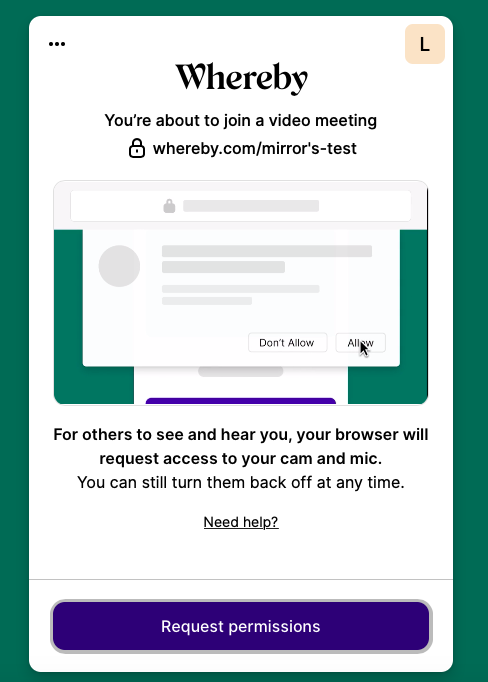
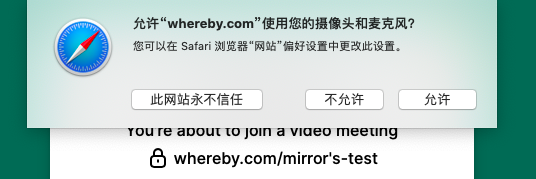
进入会议室时,浏览器会有弹窗请求摄像头和麦克风的权限。因此你需要提前确定你的浏览器允许弹窗,然后一定要选择“允许”。
打开学院发你的面试链接后,会被提示输入你的真实姓名。
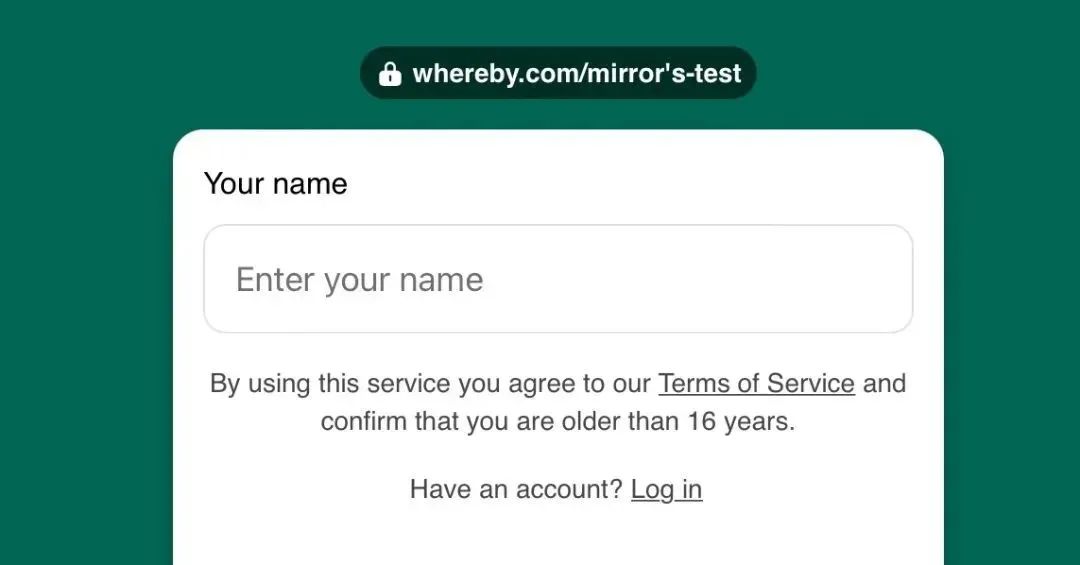
这里需要注意一点,所有的面试软件基本都不建议大家在设置中打开“模糊背景”选项,这样会影响视频展示效果,尽量关掉此功能哦~
声画有问题?
如果允许请求了后,进入会议室还是没有麦克风或摄像头怎么办?
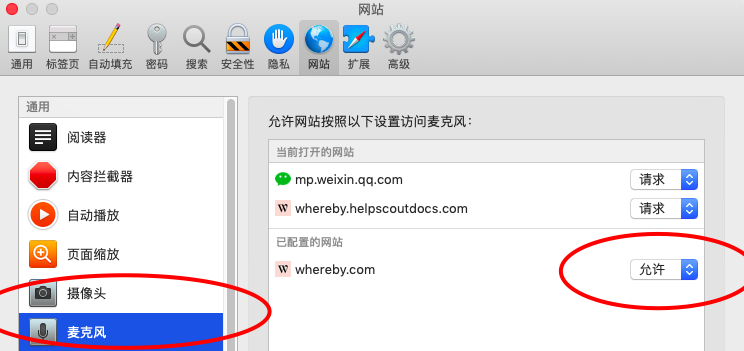
先确保你的浏览器升级到了新的版本,然后还是不行的话,仅以Mac OS为例,在浏览器的偏好设置中的“网络”一栏,点击摄像头或麦克风,对于Whereby网站选择始终“允许”,不要请求。
白板使用方法
Whereby就前几年已经有了很大的体验改善,其中需要同学们提前测试的地方,在于软件中的Miro白板打开很慢且很容易因为加载时间过长而打不开。如果白板加载出来了,基本问题就不大了。
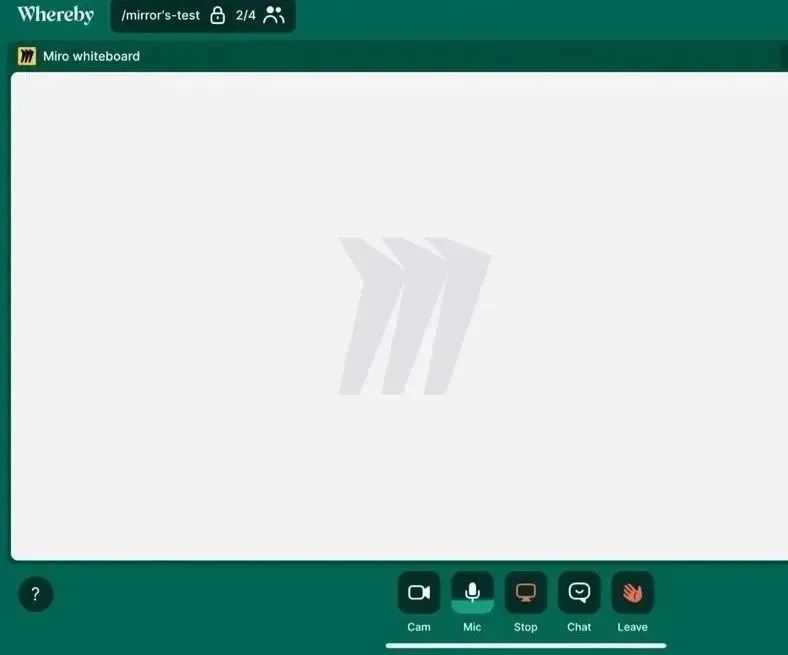
面试时遇到白板加载不出来可以不断尝试,并耐心地向面试官表达自己遇到的状况,不要慌乱!
这个三个符号的logo代表白板还在加载中,不要乱按以免更卡。
正常网络情况下,Whereby白板的手写体验是很顺滑的。延迟方面,手写一般是你写完一个词,等待一两秒才会在面试官那边显示,存在短暂的延迟,大家在面试时需要注意。
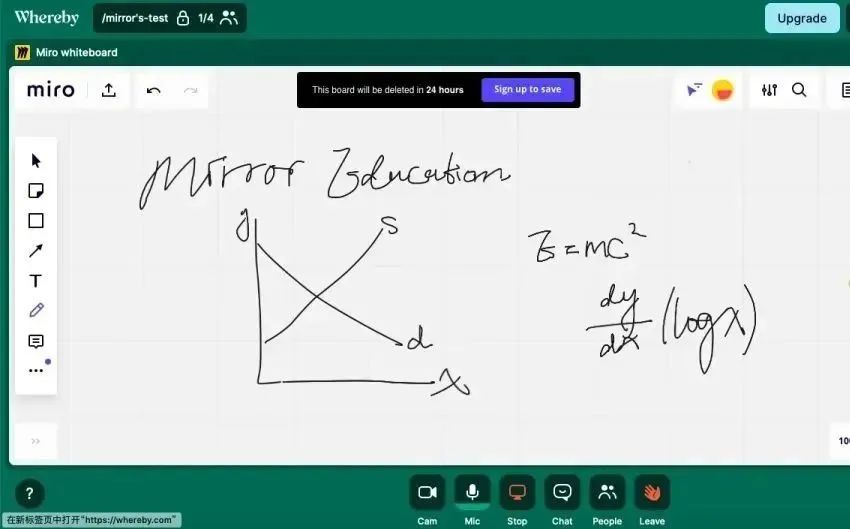
然后就是,橡皮擦居然在白板工具的画笔里面……这是什么反人类的设计。使用电脑端的同学们可以使用ctrl+z快捷键撤销功能当作橡皮擦,快速撤销刚刚输入的内容,更省时省力。
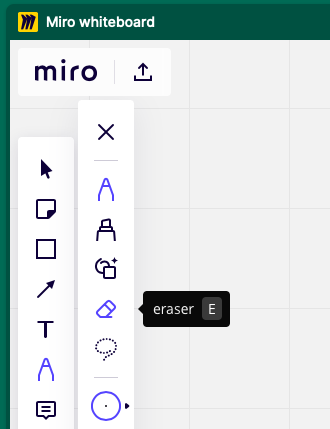
有用的链接
Whereby快速上手官方指南:https://whereby.helpscoutdocs.com/article/532-quickstart-guide
Whereby使用FAQ:https://whereby.helpscoutdocs.com/article/546-faq
Whereby出错故障解答:https://whereby.helpscoutdocs.com/article/456-troubleshooting
老师建议:
宝子们在面试前使用Whereby的免费试用功能感受一下自己是否有以上问题,以及尝试一下老师推荐的使用方法,看看效果。
如果硬件方面有需要,例如平板、耳机等,可以提前准备起来了。
点击下方网址注册Whereby:https://whereby.com
Zoom使用指南
Zoom下载页面:https://www.zoom.us/download
Zoom已经停止了中国地区个人免费用户注册和发起会议的权限,也就是说如果你之前没有zoom账户,那你现在是无法进行新用户注册的,只能参加会议。
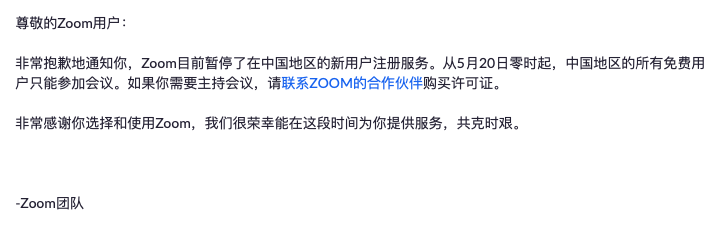
但这并不影响我们同学的面试,对于我们同学们来说没有必要注册账户,届时面试前会由学院发给你zoom邀请,直接点击链接或输入会议号即可参加。
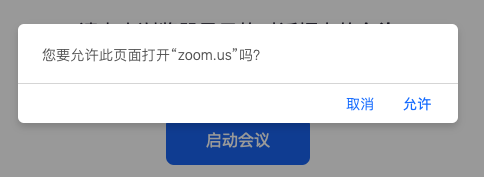
下载好后,点击邀请链接,选择允许打开zoom launch meeting即可加会。
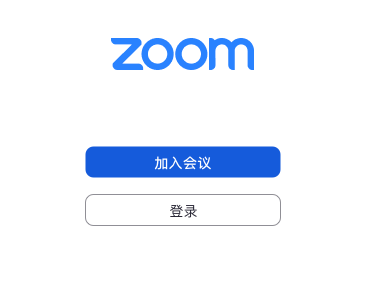
或者直接打开zoom软件,点击加入会议。
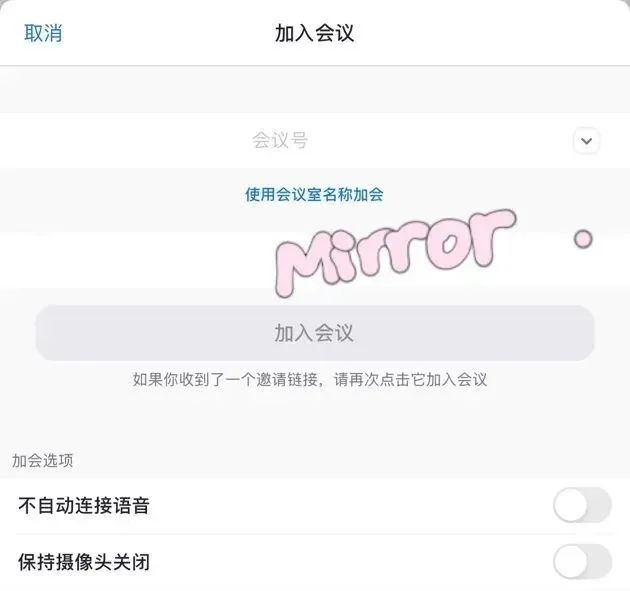
输入会议号和你的姓名加入会议,有可能会需要会议密码,如有,在zoom邀请中会和会议ID一并给到同学们。
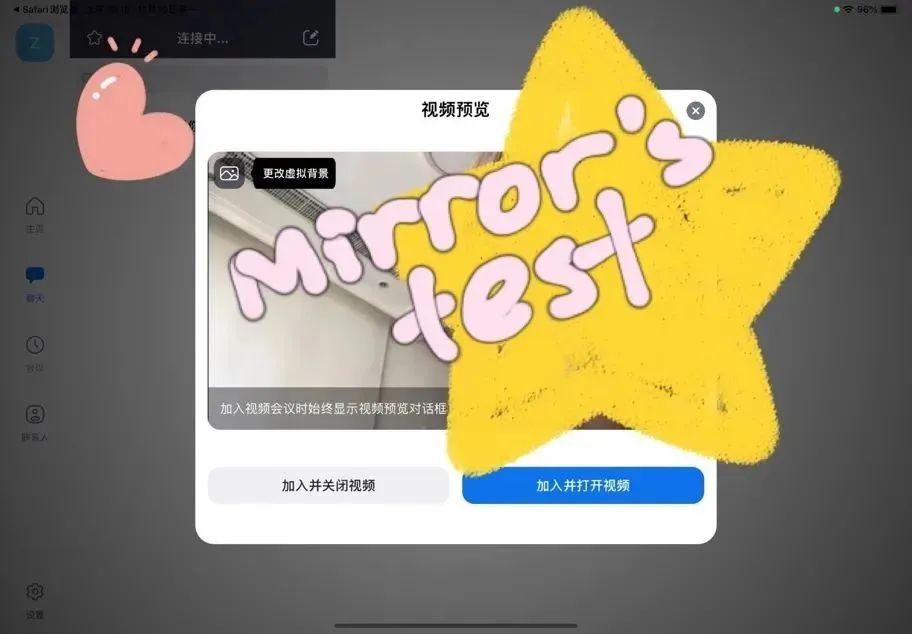
进入前会出现一个视频预览。
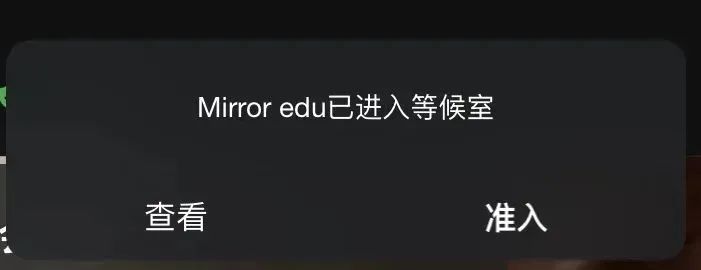
此时面试官视角会收到一个提醒,就像敲门一样,允许同学们进入后就可以开始面试啦。
Zoom的操作界面非常简洁很好上手,由于中国地区新账户无法注册并发起会议,因此同学们如果想更熟悉zoom这个软件,可以通过zoom官方的测试会议熟悉一下界面并测试一下声画。
发起zoom测试会议:https://zoom.us/test